Chcesz udostępnić komuś plik bezpośrednio ze swojego komputera, nie narażając jednocześnie swojej prywatności i bezpieczeństwa? Jeśli tak, to możesz bezpiecznie przesłać plik za pomocą sieci TOR.

Są sytuacje, gdy chcemy coś przesłać drugiej osobie bezpośrednio z naszego komputera. Oczywiście moglibyśmy plik wysłać mailem lub umieścić go w chmurze, co w większości przypadków robimy, jednak zdarza się, że chcemy zachować większy poziom bezpieczeństwa i anonimowości. Na przykład wtedy, gdy do przesłania mamy bardzo wrażliwe dane, które lepiej, aby nie wpadły w niepowołane ręce. W takiej sytuacji możemy do bezpiecznego i anonimowego przesłania plików użyć sieci TOR.
Sieć TOR jest wielu osobom dobrze znana, przede wszystkim jako przykład zwiększenia anonimowości i bezpieczeństwa w sieci. Dzięki sieci TOR możliwe jest zatarcie swojej tożsamości i utrudnienie namierzenia naszej osoby. Przeglądanie Internetu w oparciu o sieć TOR jest bardzo łatwe, gdyż wystarczy ściągnąć przeglądarkę TOR Browser. TOR można jednak wykorzystać nie tylko do przeglądania stron – można go także użyć do anonimowego udostępniania plików bezpośrednio z naszego komputera.
Anonimowe udostępnianie plików przez sieć TOR
Schemat działania jest bardzo prosty. Łączymy się do sieci TOR za pomocą TOR Browser, a następnie za pomocą specjalnego narzędzia udostępniamy wybrany przez nas plik (np. archiwum ZIP z plikami). Otrzymujemy unikatowy adres, za pomocą którego druga osoba może pobrać plik (również przez sieć TOR) bezpośrednio z naszego komputera. Proste, prawda? Zobaczmy, jak coś takiego zrobić.
Aby można było z takiego rozwiązania skorzystać, należy być podłączonym w tle do sieci TOR. Najprostszym sposobem jest użycie przeglądarki TOR Browser, którą możesz pobrać z poniższego linku. Od razu ściągnij także program OnionShare, który posłuży do przesłania pliku za pomocą sieci TOR.
Zainstaluj oba programy, a następnie uruchom przeglądarkę TOR Browser. Wyświetli się ekran łączenia z siecią TOR. Kliknij przycisk „Połącz”, aby podłączyć się do TORa.
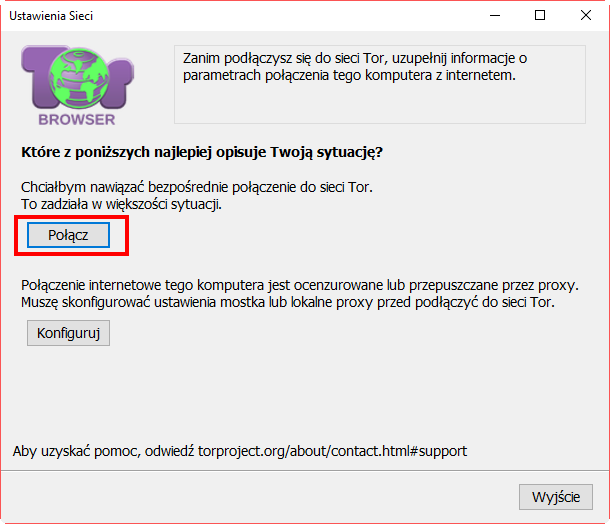
Pojawi się teraz przeglądarka TOR Browser (identyczna jak Firefox) z paroma dodatkami od sieci TOR. Obok paska adresu powinna być ikona zielonej cebuli – jeśli po najechaniu na nią kursorem wyświetla się napis, że TOR jest włączony, to wszystko działa poprawnie. Możesz teraz zminimalizować przeglądarkę, lecz nie wyłączaj jej, aby nie rozłączyć się z siecią TOR.

Gdy jesteś w sieci TOR, to uruchom teraz program OnionShare. Wyświetli się niewielkie okienko, w którym możesz przeciągnąć plik, który chcesz wysłać w anonimowy i bezpieczny sposób. Możesz przeciągnąć plik lub skorzystać z opcji „Add files” lub „Add folder”, aby wskazać pliki lub foldery do udostępnienia.
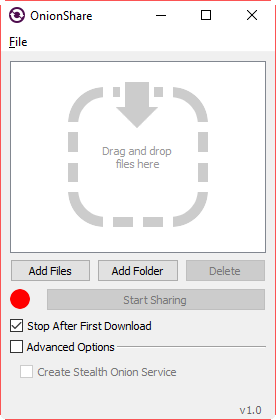
Po wskazaniu plików kliknij „Start sharing”. Pojawi się teraz unikatowy adres, prowadzący bezpośrednio do pliku na twoim komputerze. To adres, który musisz przesłać osobie, której udostępniasz plik. Osoba ta NIE musi posiadać programu OnionShare, musi jednak używać sieci TOR (np. poprzez TOR Browser).
Gdy druga osoba wklei ten link do przeglądarki TOR Browser, to od razu rozpocznie się udostępnianie plików. Plik będzie przesyłany bezpośrednio z twojego komputera do znajomego. Po tym, jak plik zostanie pobrany z twojego komputera, udostępnianie zostanie od razu zatrzymane. Nikt więcej nie będzie mógł pobrać tego pliku z tego samego linku. Dzieje się tak, gdyż zaznaczona jest domyślnie w OnionShare opcja „Stop after first download” (Zatrzymaj po pierwszym pobraniu).
Jeśli chcesz udostępniać plik większej ilości osób, to musisz tę opcję odznaczyć. Pamiętaj jednak, że wtedy link do twojego pliku będzie aktywny dopóki samemu nie zatrzymasz udostępniania w OnionShare przyciskiem STOP. Po udostępnieniu pliku możesz wyłączyć OnionShare i zamknąć przeglądarkę TOR Browser, aby rozłączyć się z siecią TOR.
